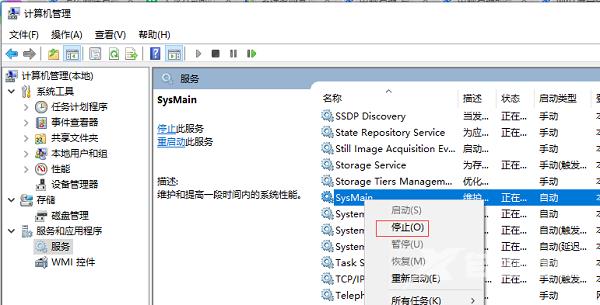近期有小伙伴反映在使用Win10的过程中,发现右键新建的时候会出现卡顿的情况,这是怎么回事呢,遇到这种情况应该怎么解决呢,这里小编就给大家详细介绍一下Win10右键新建卡顿的解
近期有小伙伴反映在使用Win10的过程中,发现右键新建的时候会出现卡顿的情况,这是怎么回事呢,遇到这种情况应该怎么解决呢,这里小编就给大家详细介绍一下Win10右键新建卡顿的解决方法,有需要的小伙伴可以来看一看。
解决方法:
方法一:删除右键新建中的一些多余的选项
1、"win+R"快捷键开启运行,输入"regedit",回车打开。
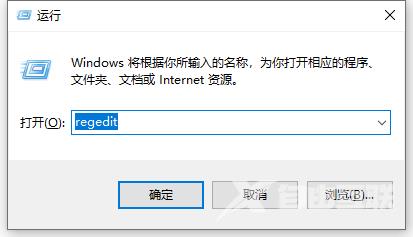
2、在打开的窗口界面中,依次点击左侧栏中的"HKEY_CLASSES_ROOTDirectoryshell"。
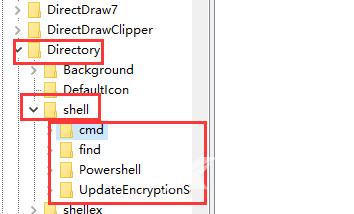
3、在"shell"文件夹中就可以看到右键中的所有选项了,右击需要删除的选项,选择选项列表中的"删除"即可。
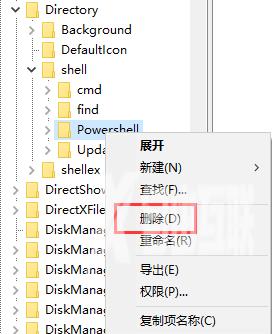
方法二:禁用"windows search"搜索服务
注意:关闭此服务可能会导致系统搜索变慢,谨慎操作
1、右击桌面上的此电脑,选择选项列表中的"管理"打开。
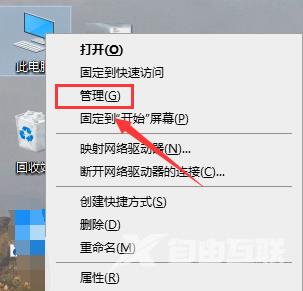
2、在打开的窗口界面中,点击左侧"服务和应用程序"中的"服务",然后找到右侧中的"windows search",右击选择选项列表中的"停止"。
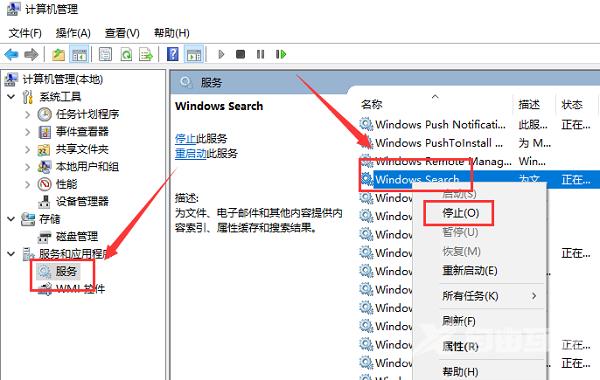
方法三:禁用"sysmain"服务
在"计算机服务"界面中,找到右侧中的"sysmain"服务,右击选择选项列表中的"停止"就可以了。